ารใช้ Pi Nodes บนเครือข่าย Pi จะดีขึ้นหากการเชื่อมต่ออินเทอร์เน็ตของคุณปลอดภัยและเข้ารหัส คู่มือนี้จะอธิบายว่าการใช้โซลูชัน VPN เช่น ureVPN ะช่วยคุณได้อย่างไร และคุณจะสามารถพอร์ตฟอร์เวิร์ด Pi-Network และ Node ได้อย่างไร
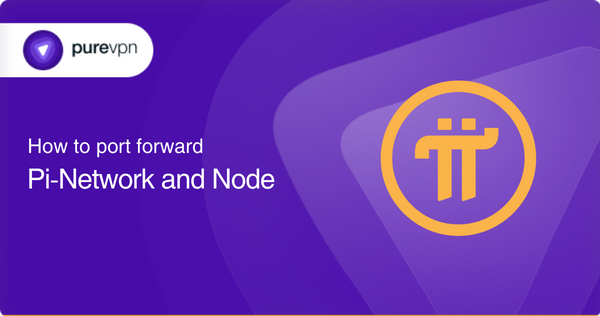
i-Network และ Node
i-Nodeรองตำแหน่งที่สี่ใน ะบบนิเวศ Pi ึ่งทำงานบนแล็ปท็อปและเดสก์ท็อปมากกว่าโทรศัพท์มือถือ Pi Node เช่นเดียวกับบล็อคเชนอื่น ๆ จะทำหน้าที่ตรวจสอบธุรกรรมบนทะเบียนแบบกระจายอำนาจและแก้ไขปัญหาในการใช้งานสกุลเงินแบบกระจายอำนาจโดยให้แน่ใจว่าโหนดทั้งหมดตกลงกันในลำดับที่ลงทะเบียนธุรกรรมใหม่
่างจากโหนดที่ใช้การพิสูจน์การทำงาน เช่น Bitcoin หรือ Ethereum โหนด Pi จะใช้อัลกอริทึมฉันทามติ (SCP) ที่อิงตาม Stellar Consensus Protocol โหนดใน CP ะสร้างกลุ่มที่เชื่อถือได้และตกลงทำธุรกรรมกับโหนดที่เชื่อถือได้เท่านั้น ความปลอดภัยของ Pi mobile miner จะรวมกันเพื่อสร้างกราฟความน่าเชื่อถือทั่วโลก ซึ่งช่วยให้โหนด Pi สามารถสร้างสไลซ์โควรัมเพื่อตัดสินใจว่าใครสามารถหรือไม่สามารถตรวจสอบธุรกรรมบนรีจิสเตอร์ที่ใช้ร่วมกันได้
่างจากการลงทุนด้านคริปโตอื่นๆ ส่วนใหญ่ Pi Node จะยึดมั่นในปรัชญาการออกแบบที่เน้นผู้ใช้เป็นหลัก แทนที่จะมีความเชี่ยวชาญด้านเทคนิค ประชาชนทั่วไปจะสามารถตั้งค่าโหนดได้โดยดาวน์โหลดแอปพลิเคชันเดสก์ท็อปและติดตั้งบนคอมพิวเตอร์ของตน ผู้บุกเบิกอาจใช้โปรแกรมคอมพิวเตอร์นี้เพื่อเปิด/ปิด “ซอฟต์แวร์โหนด” บนคอมพิวเตอร์ของตน ทำให้คอมพิวเตอร์พร้อมใช้งานหรือไม่พร้อมใช้งานในฐานะโหนด
ารเชื่อมต่อ Pi-Node และ VPN
ณะใช้แอปพลิเคชัน Pi-node บนพีซีของคุณ คุณจะต้องเปิดพอร์ต TCP หลายๆ พอร์ตตั้งแต่ 1400 ถึง 31409 โดยปกติแล้วพอร์ตเหล่านี้จะถูกบล็อกบน เครือข่าย SP ในพื้นที่ มีเพียง VPN ที่เชื่อถือได้เท่านั้นที่จะช่วยคุณได้ในกรณีนี้ การเชื่อมต่อ VPN จะไม่เพียงแต่ซ่อน IP ดั้งเดิมและตำแหน่งของคุณเพื่อให้คุณไม่เปิดเผยตัวตนขณะขุด แต่ยังช่วยให้คุณเปิดพอร์ตที่คุณต้องการบนเครือข่าย VPN ได้อีกด้วย
ureVPN เป็นบริการ VPN ที่เชื่อถือได้มากที่สุดสำหรับการขุด Crypto เนื่องจากไม่เพียงแต่ครอบคลุมด้านความปลอดภัยและความเป็นส่วนตัวทั้งหมดของคุณเท่านั้น แต่ยังอนุญาตให้ผู้ใช้เปิดพอร์ตใดๆ ตามที่ต้องการบนการเชื่อมต่อ VPN ผ่านฟีเจอร์การงต่อพอร์ตอีก ด้วย
ิธีตั้งค่าการส่งต่อพอร์ตบน Pi Node โดยใช้ PureVPN
- ปที่พื้นที่สมาชิกของคุณ เลือกแท็บการส่งต่อพอร์ต จากนั้นเลือกตัวเลือกที่ต้องการ (เปิดพอร์ตทั้งหมดหรือบล็อกทั้งหมดแต่ให้เปิดใช้งานการติดตาม) ป้อนหมายเลขพอร์ตที่ต้องการตามความต้องการของคุณ (พอร์ตที่อยู่ระหว่าง 1400-31409 นกรณีของ Pi-node)
- ปิดแอปพลิเคชัน PureVPN ของคุณและเชื่อมต่อกับตำแหน่ง VPN ที่คุณต้องการ
- อนนี้ไปที่แอปพลิเคชัน Pi Node ของคุณ รีสตาร์ทในฐานะผู้ดูแลระบบ และคุณจะเห็นพอร์ตต่างๆ ของคุณเปิดอินเทอร์เฟซแอปพลิเคชัน
i Network และ Pi Nodes ได้รับการออกแบบโดยคำนึงถึงผู้ใช้เป็นหลัก คุณสามารถใช้ Pi บนอุปกรณ์เดสก์ท็อปและแล็ปท็อปได้ แต่เพื่อผลลัพธ์ที่ดีที่สุด ขอแนะนำให้จับคู่กับ VPN
ิธีการเปิดพอร์ตเราเตอร์สำหรับ Pi Node
ากต้องการเปิดพอร์ตเราเตอร์สำหรับ Pi Node ให้ลองใช้คำแนะนำต่อไปนี้:
- ำทางไปยังหน้าการดูแลระบบเราเตอร์ของคุณโดยป้อนที่อยู่เกตเวย์บนเครื่องมือค้นหาเว็บ
- ุณสามารถค้นหา IP เกตเวย์ของคุณได้โดยการพิมพ์ pconfig นพรอมต์คำสั่งของคอมพิวเตอร์หรือตรวจสอบคู่มือของเราเตอร์ของคุณ
- ากต้องการเพิ่มกฎการแมปพอร์ตใหม่บนเราเตอร์ ให้แตะ ั้น ูง
- อนนี้ให้ค้นหา ท็บ ารส่งต่อพอร์ต /font>
- รอกข้อมูลที่จำเป็น เช่น ื่อบริการ [โหนด Pi], มายเลขพอร์ต [31400 ถึง 31409], ปรโตคอล [TCP] และ ี่อยู่ IP องอุปกรณ์ที่คุณต้องการเปิดพอร์ตเราเตอร์ให้
- ันทึกกฎการส่งต่อพอร์ตใหม่และรีสตาร์ทเราเตอร์ของคุณ
ปรดจำไว้ว่าสิ่งเหล่านี้เป็นขั้นตอนทั่วไปและอาจแตกต่างกันไปในแต่ละรุ่นของเราเตอร์
ะเปิดพอร์ต 31400 ถึง 31409 ได้อย่างไร?
ม้ว่าคุณจะทำตามขั้นตอนการส่งต่อพอร์ตที่กล่าวถึงแล้ว แต่คุณอาจจำเป็นต้องชี้แจงเกี่ยวกับวิธีการเปิดพอร์ตจาก 31400 ถึง 31409 ไม่ใช่เรื่องซับซ้อน เพียงทำตามคำแนะนำด้านล่าง:
- ปที่แท็บการส่งต่อพอร์ตในหน้าเราเตอร์ของคุณ
- ้นหา อร์ตเริ่มต้นท้องถิ่น รือเพียง ริ่มพอร์ต ละพิมพ์ 31400
- นทำนองเดียวกัน ค้นหา nd Port ละใส่ 31409 ลงไป
- ช้การเปลี่ยนแปลงและรีบูตเราเตอร์ของคุณ
ิธีเปิดพอร์ตและบายพาสไฟร์วอลล์ของ Windows
ากต้องการแซงไฟร์วอลล์ Windows ของคุณในด้านการส่งต่อพอร์ต ให้ลองใช้สิ่งต่อไปนี้:
- ้นหา ผงควบคุม องพีซีของคุณและไปที่ ารตั้งค่า ะบบและความปลอดภัย /font>
- ลิก ารตั้งค่าขั้นสูง ละค้นหา ฎขา ข้า
- ตะที่ ฎ หม่
- ลือก อร์ต ละคลิกที่ ปรโตคอลและ อร์ต
- รวจสอบ CP ้อน 1400-31409 ละเลือก ัด ป
- ตะที่ นุญาตการเชื่อมต่อ ละคลิกถัดไป
- ลือก ระเภทเครือข่ายทั้งหมด ละไปที่ถัดไป
- ธิบายว่าเป็น ครือข่าย Pi ละเลือก สร็จ ิ้น
ะตรวจสอบว่าพอร์ตต่างๆ ทำงานได้หรือไม่ได้อย่างไร?
ากคุณต้องการทราบว่าพอร์ต 31400 ถึง 31409 ของคุณใช้งานได้หรือไม่ ให้ทำตามคำแนะนำด้านล่าง:
- ำทางไปยัง ommand Prompt ่านเมนู Start
- ิมพ์ etstat -aon รือ etstat -aon | findstr 3140
- ายละเอียดต่างๆ จะปรากฏขึ้น ซึ่งคุณต้องตรวจสอบว่าพอร์ตจาก 31400 ถึง 31409 กำลังรับฟังอยู่หรือไม่
ำถามที่พบบ่อย
i node คืออะไร?
หนด Pi หมายถึงอุปกรณ์หรือคอมพิวเตอร์ที่เชื่อมต่อกับเครือข่าย Pi และมีส่วนร่วมในกระบวนการฉันทามติของเครือข่าย
i Network มีกี่โหนด?
i Network คือโครงการสกุลเงินดิจิทัลและบล็อคเชนที่มีจุดมุ่งหมายเพื่อสร้างเครือข่ายโหนดแบบกระจายอำนาจที่สามารถใช้เพื่อรักษาความปลอดภัยและตรวจสอบธุรกรรมบนเครือข่าย จำนวนโหนดบนเครือข่ายจะขึ้นอยู่กับจำนวนคนที่เข้าร่วมในเครือข่ายและเรียกใช้โหนด



Comments are closed.